
Placeitという、はめ込み画像に特化した無料で使えるツールがあったので紹介です。
以前、簡単に合成写真がつくれるWEBツールを紹介しました。
「フォトファニア」も、様々な合成写真は作れましたが、Placeitは、はめ込み画像専門というか、ファンシーなモックアップから、デモビデオまで作成できます。
目次
Placeitとは

Placeitは、一応無料で使用できるはめ込み画像作成ツールです。
基本的に、以下のようなデバイスにはめ込む形の合成素材が多いです。

以下のような、街中の広告エリアにはめ込む素材もそろっています。

これらの他にも、様々な凝ったモックアップ素材が全部で660種類以上あり、 かなりの確率で、イメージと合うはめ込み用素材が見つかるのではないかと思います。
実際に、以下の画像同士を合成させてみると、


以下のようになります。

また、Placeitは、URLからサイトのキャプチャ画像も、手軽に作成できるようになっています。
キャプチャーを表示させたいURLと以下の素材を組み合わせると、

以下のような、画像も手軽に作成できます。
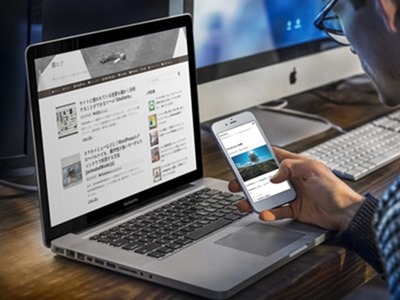
合成画像の作り方
合成画像の作成は、以下の2通りあります。
- 写真を準備して合成する
- URLからキャプチャーを取得して合成する
以下で、それぞれの方法について説明したいと思います。
写真を準備して合成する
構成写真の基本である、2つ(素材によっては3つも4つも)の画像を組み合わせるには、まずは、合成する写真を用意します。
今回は、ぱくたその以下の写真を利用させてもらいます。

合成する写真を、Placeitから探します。

素材が決まったらクリックします。
すると、以下のような編集画面が表示されるので、「Upload Image」をクリックして画像をアップロードします。
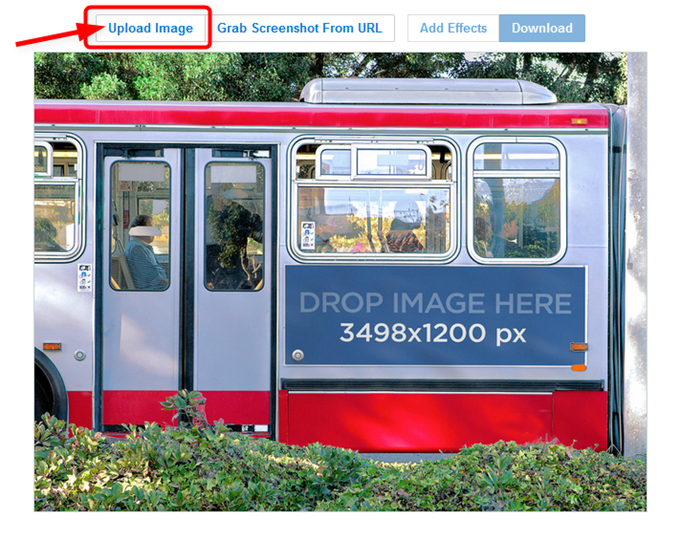
あとは、以下のように利用範囲を選択し「Crop(切り取り)」ボタンを押します。

すると、以下のようなプレビュー画面が作成されます。

画像に、マウスカーソルを乗せると、ダウンロードボタンが表示されるので、そこからダウンロードします。

ダウンロードボタンを押すと、以下のようなダイアログが表示されるので、フリーで利用するなら、「Free Licence」をよく読んでから、ダウンロードします。

ダウンロードした写真は、以下のようになります。

URLからキャプチャーを取得して合成する
URLからのキャプチャ画像を構成するのも、基本的には同じです。
まずは合成用の素材を選択して、編集画面を表示させます。URLからキャプチャー画像をはめ込むには、「GrabScreenshot From URL」をクリックします。

すると、以下のようなダイアログが表示されるのでURLを入力して「Go」ボタンを押します。

あとは、先程と同様にダウンロードすると、以下のような写真が作成されます。

サイトのキャプチャー画像を2つ利用することができる素材も沢山あります。

フリーライセンス

ただ、ダウンロード時に表示されるフリーのライセンスを読むと、以下のような利用ならOKだそうです。
- 商用利用可
- フリーはPlaceitへのリンクが必要
- 画像の大きさは、400×300pxのみの利用
- 切り取り、変形の加工は不可
- サイトのような、デジタル利用のみ可能
- 作成したものに作成者の著作権はない
詳しくは、ダウンロード時に出るライセンスを確認ください。
まとめ
このように、Placeitでは、手軽にはめ込み画像を作成することができます。
ただ、フリーで利用する場合は、縛りが結構あるので、注意が必要です。
「アイキャッチは400×300pxくらいの大きさで十分」なんて人や、「自分のサイトをうまく各種デバイスにはめ込んで表示させたい」なんて場合には、いいかもしれません。



